小编介绍一下,怎样用优酷客户端录视频。
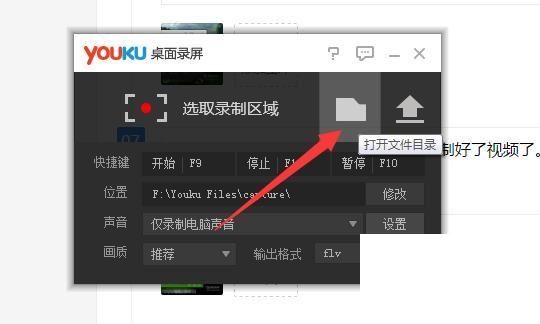
01、 最先开启优酷客户端这一手机软件。
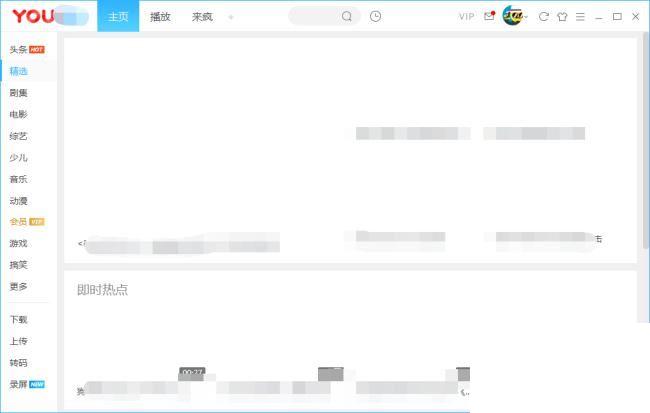
02、 点一下桌面录屏。
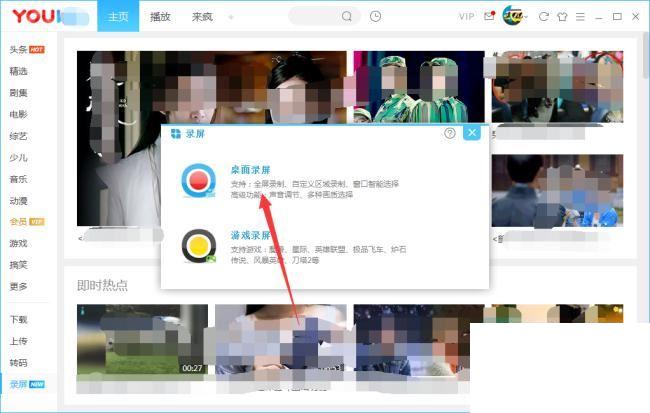
03、 点一下选择视频录制地区。
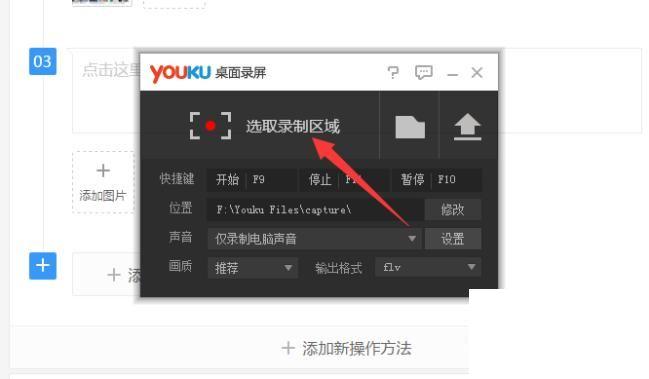
04、 电脑鼠标拖拖拉拉框住你要想视频录制的部位。
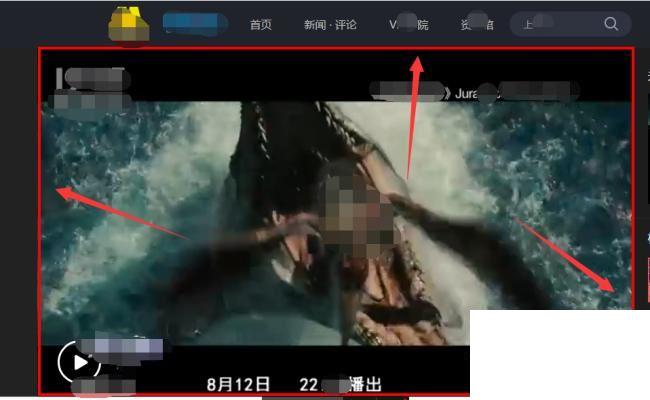
05、 这一部位点一下刚开始录视频。

06、 按电脑键盘F10中止录视频。
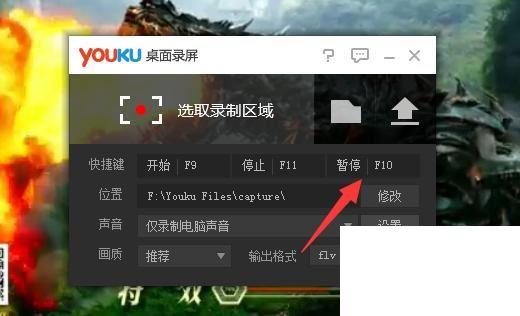
07、 按电脑键盘F11终止录视频,含意便是视频录制好啦视頻了。
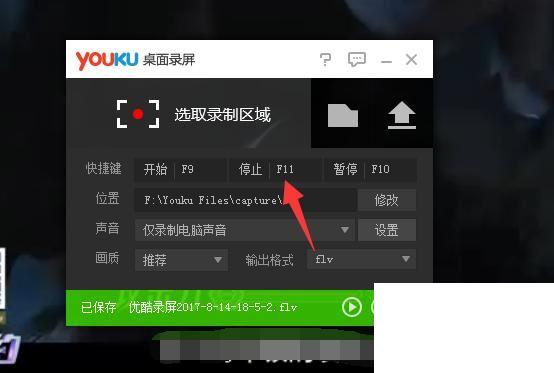
08、 点一下这一文档开启视频录制的视頻地理位置。
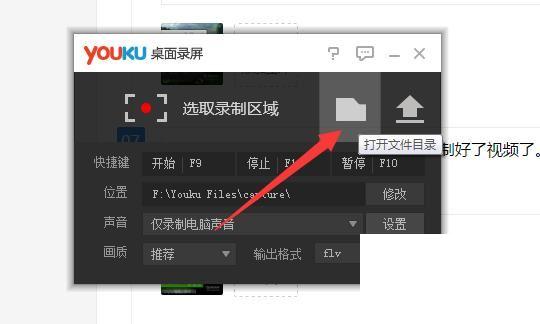
09、 这一便是视频录制好的视頻了。
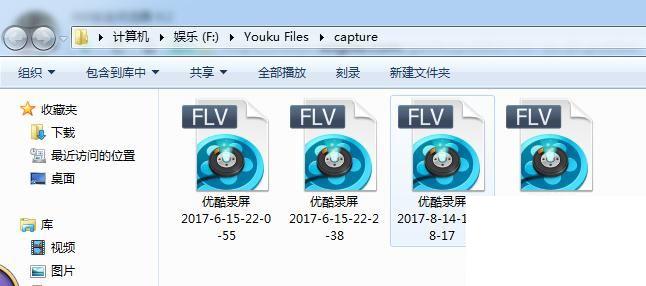
特别提醒
你能了没有。